¿Qué hacer si el Touch ID no funciona en la App Store?
No importa cuál sea el smartphone o lo bueno que sea, si es un dispositivo tecnológico, está sujeto a fallos y errores que pueden ocurrir en cualquier momento. Uno del que no se habla mucho es cuando el Touch ID no funciona en la App Store.
Si estás experimentando esto y ya no puedes instalar aplicaciones usando Touch ID, estamos para ayudarte aquí en AppTuts. En esta guía, vamos a hablar de algunas de las principales soluciones. ¡Sigue leyendo!
¿Qué hacer cuando el Touch ID no funciona en la App Store?
Si estás aquí, quieres saber cómo solucionar este problema. A continuación, verás varios pasos que puedes seguir y que incluyen casi todas las soluciones posibles para esto. La primera solución que vamos a sugerir es la más efectiva, la que resolvió el problema que pasé:
- Para empezar, abre la aplicación de Configuración;
- Ahora, navega hasta la opción Touch ID y Código. Pulsa sobre ella para solucionar el problema de que la huella digital no funciona en la App Store;
- Tendrás que introducir el código de tu smartphone;
- Desactiva las cuatro opciones, Desbloquear iPhone, iTunes y App Store, Wallet y Apple Pay, y Autorrelleno de Contraseñas;
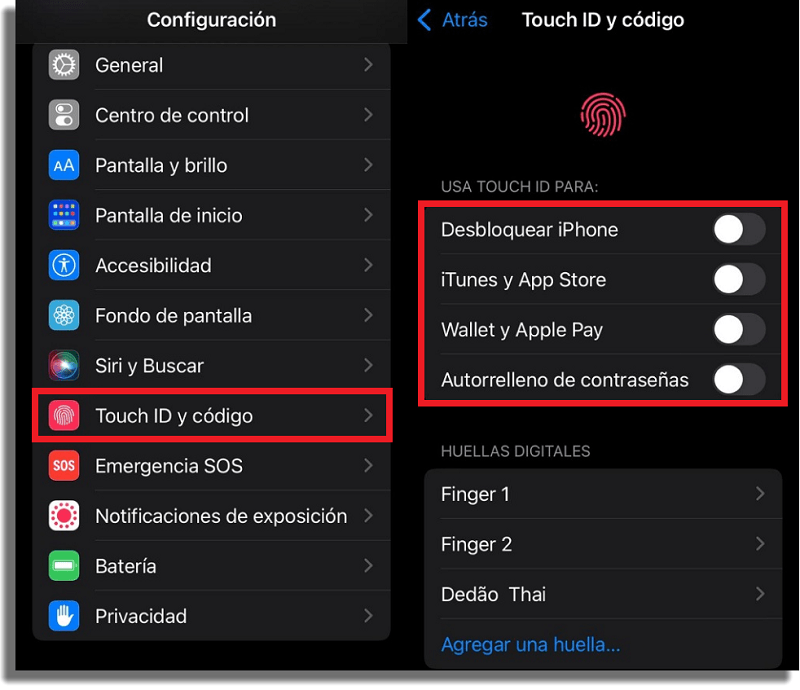
- Reinicia tu iPhone y luego vuelve al mismo menú de Touch ID. Activa las opciones (tendrás que introducir la contraseña de tu ID de Apple);
- Con esto, el problema debería estar solucionado.
También puedes probar lo siguiente si aún no se ha solucionado el problema con el Touch ID en la App Store:
- Ve de nuevo a la pantalla de Touch ID y Código;
- Ahora, en lugar de desactivar y reiniciar, borra todas las huellas dactilares que están registradas;
- Vuelva a registrarlas y verifica si funciona ahora el Touch ID en la App Store.
Si el problema persiste, puedes probar las siguientes sugerencias:
- Una cosa que es bastante simple es asegurarse de que tu iPhone está en la última versión de iOS. Para esto, solo tienes que abrir la Configuración, ir a la opción General, y luego pulsar la segunda opción, la de Actualización de Software. Si tu dispositivo no está actualizado, verás la opción para actualizar;
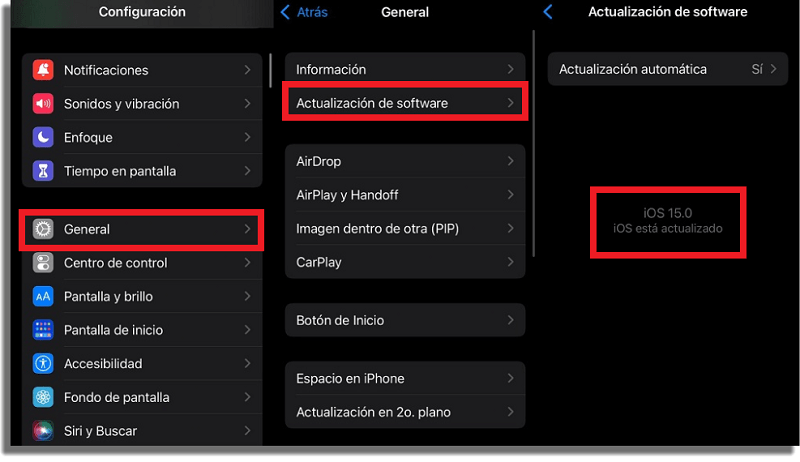
- A continuación, asegúrate de que estén limpios y secos tanto tu dedo como el Touch ID. Ten en cuenta que si tu dedo está mojado, te has puesto crema en las manos o incluso una quemadura puede impedir que funcione el Touch ID;
- Si esto no ha funcionado, verifica si tu dedo cubre completamente el botón del Touch ID. Tampoco puedes presionar demasiado o mover el dedo mientras el sensor lo está escaneando;
- Si llevas una funda o un protector de pantalla, comprueba si el sensor no está parcialmente cubierto.
Ahora bien, si después de todos estos pasos tu Touch ID sigue sin funcionar en la App Store, no hay de otra: tienes que ponerte en contacto con la compañía para intentar solucionar este problema o llevar tu dispositivo a un servicio técnico autorizado por Apple.
¿Qué te ha parecido nuestra guía?
¿Pudiste arreglar el fallo por el que tu huella dactilar no funcionaba en la tienda de apps de Apple? Déjanos un comentario con tu opinión sobre el artículo, diciéndonos si te hemos podido ayudar o no.
¡Consulta también las novedades que debes saber sobre el nuevo iOS 15 y descubre si tu dispositivo recibirá la nueva actualización de Apple!




![18 Sites e Apps para desenhar online no PC [Grátis em 2023]](https://www.apptuts.net/wp-content/uploads/2023/04/18-Sites-e-Apps-para-desenhar-online-no-PC-Gratis-em-2023-150x150.jpg)